wps的新版本上线了,用户们可能对wps删除页码方法比较感兴趣,下面就跟着小编一起来看看wps删除页码方法的具体内容吧。wps删除页码只需要找到要删除的页码,在页眉出双击鼠标,在弹出来修改删 ...
wps的新版本上线了,用户们可能对《wps》删除页码方法比较感兴趣,下面就跟着小编一起来看看《wps》删除页码方法的具体内容吧。
《wps》删除页码只需要找到要删除的页码,在页眉出双击鼠标,在弹出来修改删除页码中,选择删除页码--删除全部页码,点击确定按钮即可全部删除。

打开wps文档,点击菜单的【插入】选项,点击界面的【页码】选项,在下拉窗口中点击【删除页码】选项即可完成删除。
《wps》删除页码方法:
方法一:
第一步,在页眉出双击鼠标。
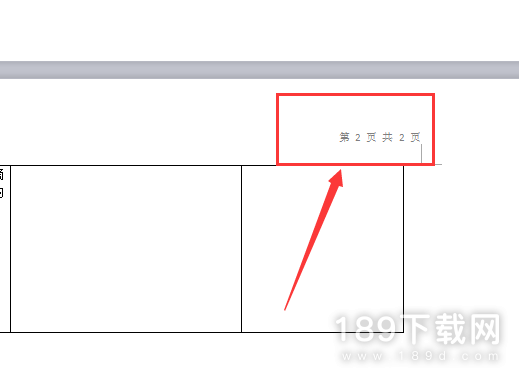
在弹出来修改删除页码中,选择删除页码--删除全部页码,点击确定按钮即可全部删除。
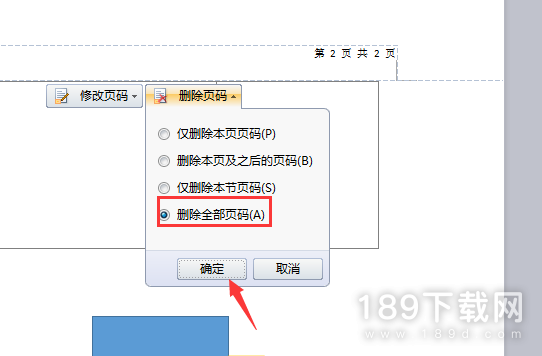
注意事项:删除页码可以单独对文章的指定的一页进行操作,可以可以一次性全部删除页码标志。
方法二:
打开wps,找到要删除的页码。
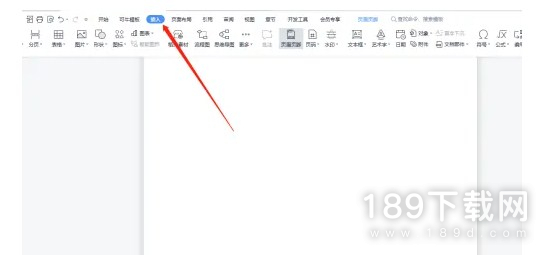
点击页码,将鼠标定位到插入页码的地方,单“修改页码”,“删除页码”。
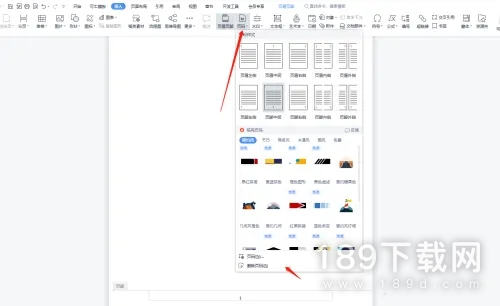
选择删除页码,下拉框中有四种删除,按照要求选择即可。
方法三:
1、点击“插入”选项卡-“页眉页脚”按钮,进入页眉页脚的编辑模式,然后删除目录页本页的页码。

2、点击“引用”选项卡-“更新目录”,更新一下目录,就可以应用当前页码设置啦。

写到这里,《wps》删除页码方法相关的内容就基本写完了,希望以上内容对你能有所启发。但软件有很多用法,选择让自己开心、愉快的使用方法也是很好的选择。








